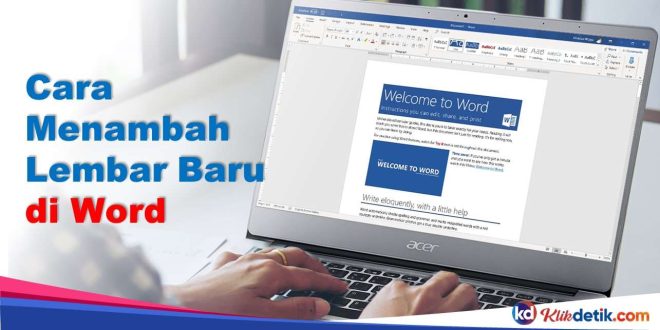Cara menambah lembar baru di Word. Tips menambahkan halaman ke dokumen Microsoft Word (3 cara). Microsoft Word adalah program pengolah kata yang dapat membantu Anda menulis, mengatur, mencetak, dan juga berbagi berbagai file.
✔️ Cara Menambah Lembar Baru di Word
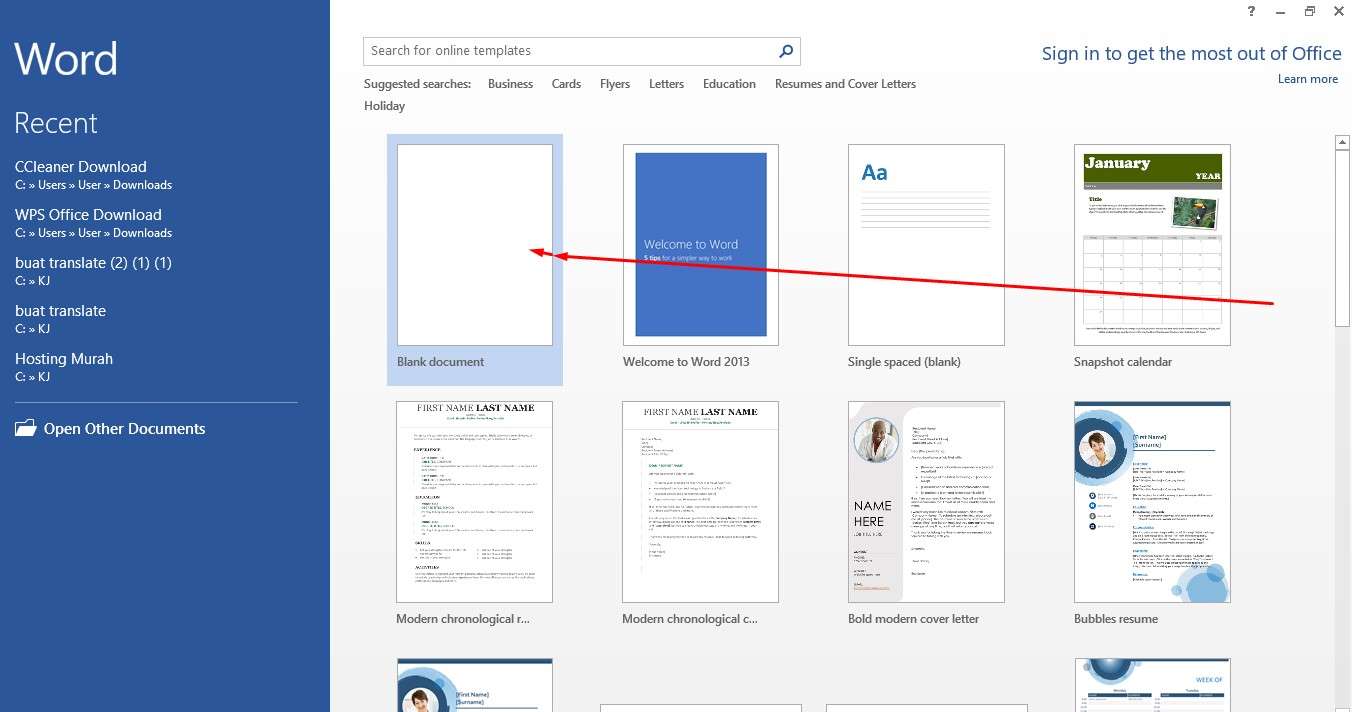
Terkadang Anda mungkin menambahkan halaman lain ke dokumen jika Anda sedang menulis laporan panjang, membuat cerita atau teks, atau menambahkan halaman baru ke blog Anda.
Memahami cara menambahkan halaman baru ke dokumen Word dapat berguna untuk membuat dokumen panjang dan mempelajari kontrol dasar program. Dalam panduan ini, kami akan menjelaskan tiga cara untuk menambahkan halaman ke dokumen Microsoft Word.
Siapa yang menggunakan Word?. Jadi, banyak profesional menggunakan Word untuk berbagai keperluan. Berikut beberapa contohnya. penulis buku, copywriter, editor, dan juga blogger.
Mereka terhitung sering menggunakan Word untuk membuat dan mengedit dokumen atau berbagi cerita dan informasi dengan orang lain. Selain itu, murid dan guru. Siswa dan guru menggunakan perangkat lunak ini untuk membuat dan mengedit dokumen, laporan, dan juga materi pendidikan lainnya.
Spesialis lainnya. Banyak profesional di industri seperti pemasaran, akuntansi, manajemen, manajemen, dan hiburan menggunakan perangkat lunak ini untuk membuat dan berbagi dokumen dan ide, serta mengelola data.
✔️ Tips Cara Menambah Lembar Baru di Word
✍️ 1. Halaman kosong
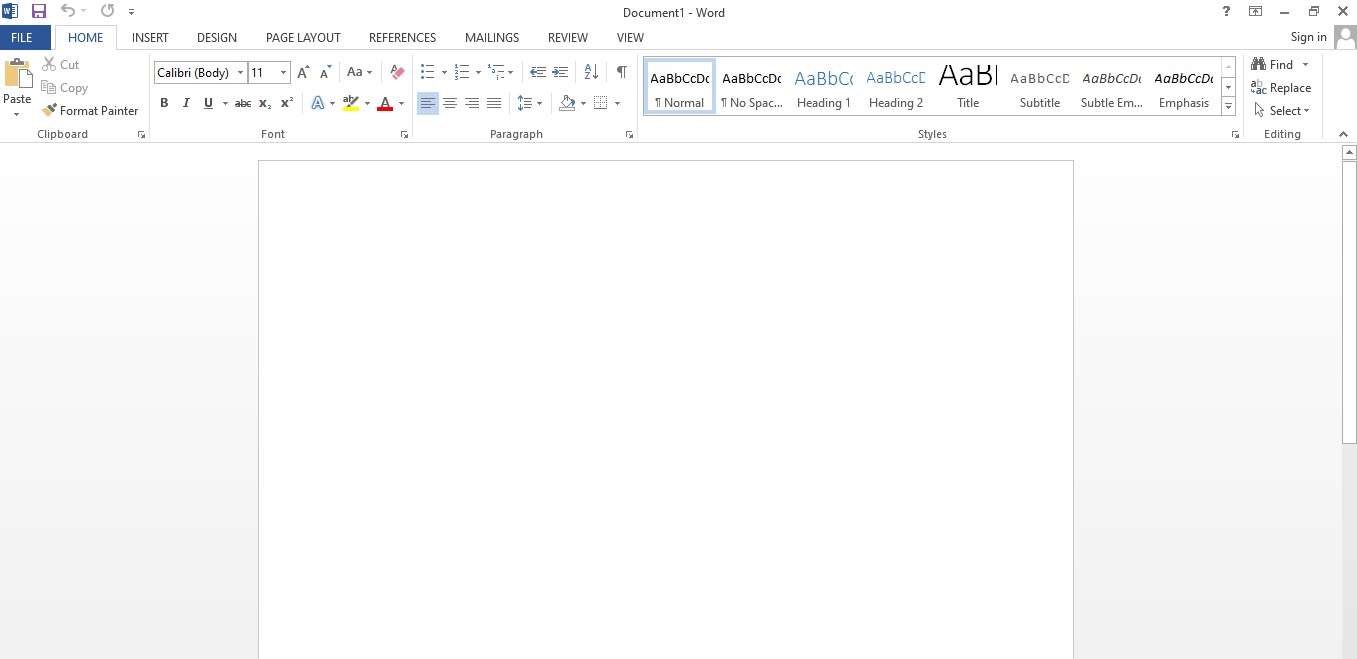
Jika Anda ingin menambahkan halaman kosong baru ke dokumen Microsoft Word Anda, penting bagi Anda untuk memahami langkah-langkah dalam prosesnya. Berikut cara menambahkan halaman ke dokumen Word menggunakan tiga metode berbeda:
Pertama, gunakan perintah “Blank Page”. Program ini menawarkan beberapa opsi untuk menambahkan halaman baru, tetapi salah satu cara termudah dan paling intuitif adalah menggunakan perintah Blank Page langsung di antarmuka program.
Klik tab Sisipkan di sudut kiri atas dokumen Word Anda. Tab Sisipkan berisi beberapa perintah untuk memasukkan berbagai elemen ke dalam dokumen, seperti halaman, tabel, bagan, dan diakritik lainnya. Kemudian lakukan hal berikut.
Pertama, klik tab “Insert”. Klik tab Paste untuk menemukan semua perintah tempel yang berbeda. Klik perintah Blank Page. Ada tiga pilihan untuk halaman baru: Insert Cover, Blank Page, dan Page Break.
Klik atau ketuk tombol Halaman Kosong untuk secara otomatis menambahkan halaman baru ke dokumen Anda. Lihat halaman baru Anda. Setelah mengklik atau mengklik tombol, pastikan untuk menambahkan halaman lain. Jika tidak, maka coba klik atau klik lagi perintah tersebut.
✍️ 2. Insert
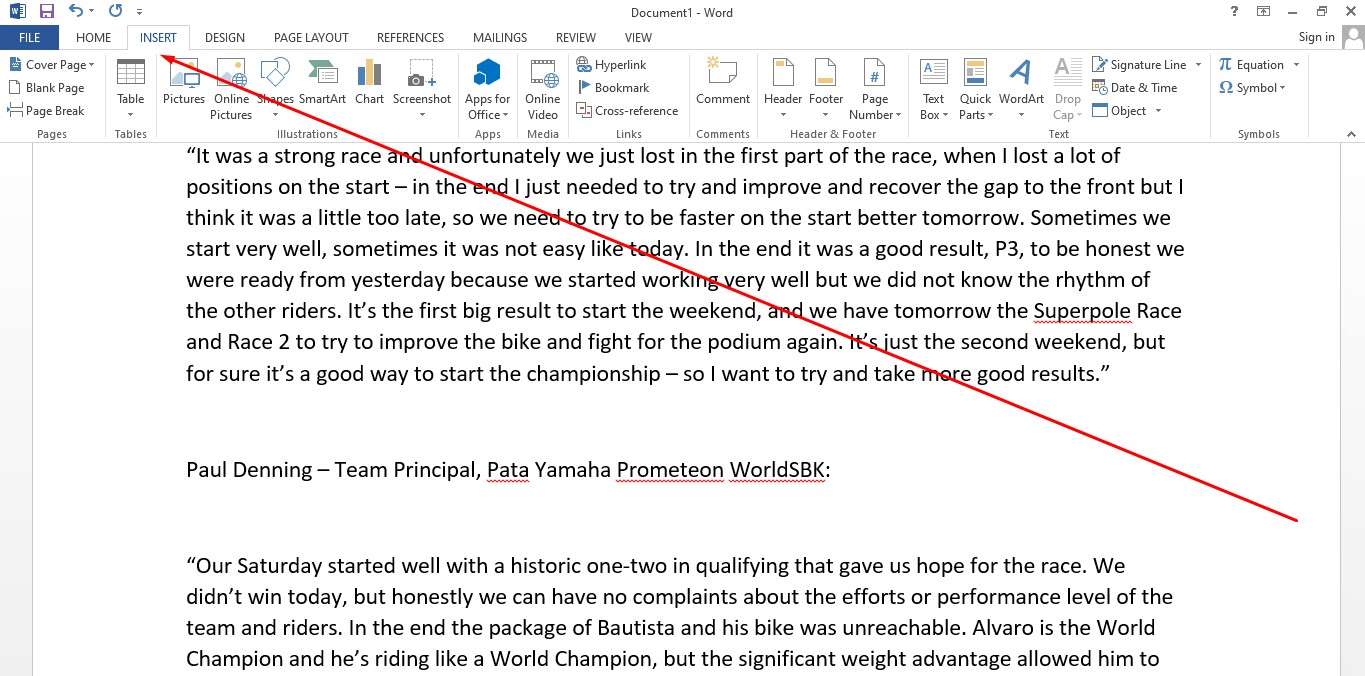
Kedua, menggunakan tab Insert untuk membuat hentian halaman. Tab Insert menyediakan beberapa opsi untuk menambahkan halaman baru dan item lainnya ke dokumen Anda.
Pertimbangkan opsi berikut ini jika Anda mendekati akhir halaman saat ini dan ingin menyisipkan halaman lain sebelum menyelesaikan halaman saat ini. Kemudian, ada juga preview di bagian ini.
Anda dapat menggunakan metode ini untuk melihat seperti apa dokumen Anda dengan halaman ekstra, atau untuk menambah ruang yang dapat Anda tulis agar tidak menghentikan kemajuan Anda. Berikut cara menggunakan perintah page break:
Buka tab “Insert”. Temukan tab Insert di sudut kiri atas dokumen Anda dan klik atau ketuk tombolnya. Klik atau ketuk perintah Blank Page. Pada tab Insert, Anda dapat melihat tiga opsi untuk halaman baru.
Ini termasuk opsi insert cover page. Klik atau ketuk Page Break untuk menyisipkan spasi di antara halaman saat ini dan halaman kosong baru. Klik sebanyak yang Anda perlukan.
Anda dapat menggunakan perintah page break untuk membuat halaman sebanyak yang Anda butuhkan untuk dokumen Anda. Ini sangat berguna ketika Anda tahu persis berapa banyak halaman dokumen yang Anda butuhkan.
✍️ 3. Bilah Spasi atau Enter

Dengan menekan bilan spasi atau enter yang ada di bagian bawah halaman. Cara lain untuk menambahkan halaman baru ke dokumen Word lebih sederhana dan juga memungkinkan Anda untuk terus bekerja tanpa berhenti menggunakan perintah.
Jadi, Anda tidak perlu tab tambahan atau mengklik apa pun dengan cara ini. Cukup ikuti langkah-langkah ini. Pertama, tetap menulis. Pada saat Anda mencapai akhir halaman, terus ketik dokumen untuk membuat halaman baru.
Ini akan terjadi secara otomatis untuk konten tambahan. Juga, gunakan spasi ekstra. Jika Anda memerlukan spasi ekstra, maka cukup tekan bilah spasi sehingga halaman baru akan Word buat setelah halaman saat ini.
Gunakan juga metode yang sama untuk menghapus halaman. Jika Anda memiliki halaman kosong ekstra, maka Anda dapat menekan “Backspace” sebanyak yang diperlukan. Jadi, bisa tekan berulang hingga untuk menghapus halaman ekstra yang telah Anda tambahkan ke dokumen Anda.
✔️ Tips Tambahan Cara Menambah Lembar Baru di Word
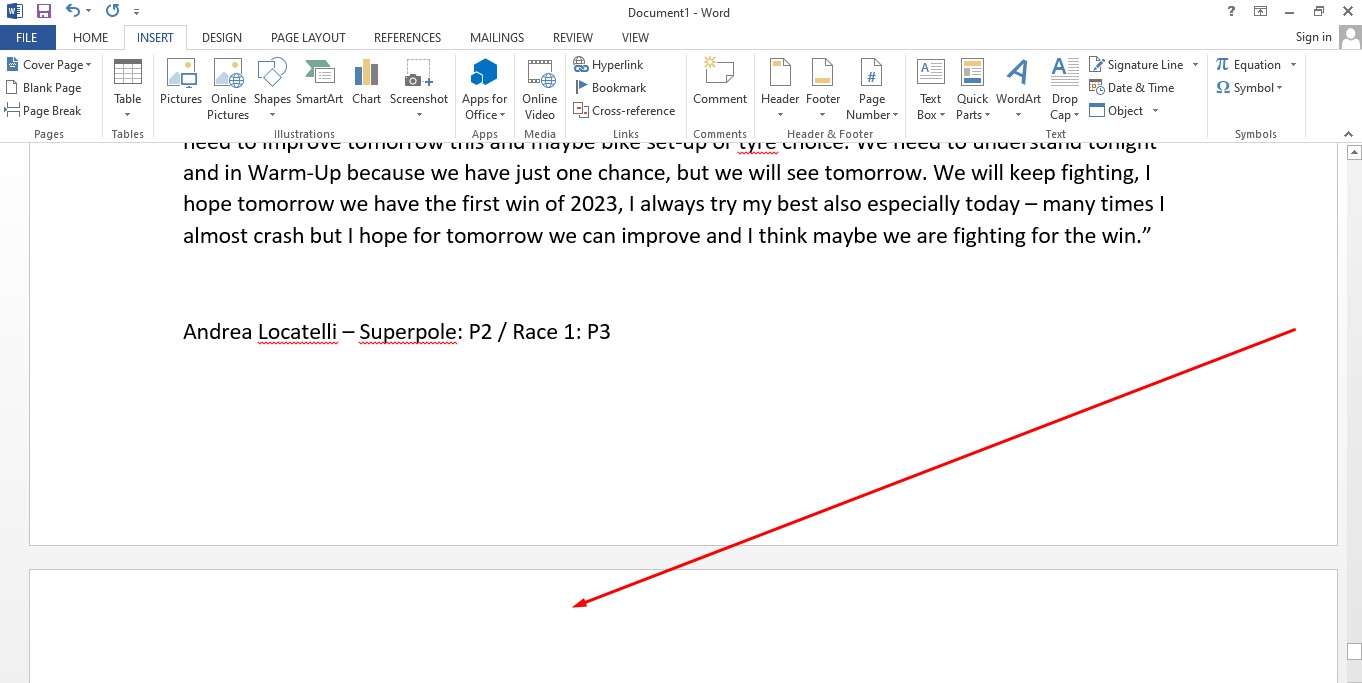
Berikut adalah beberapa tip tambahan untuk menambahkan halaman kosong ke dokumen Word. Yang pertama adalah gunakan pemformatan yang konsisten. Sebaiknya gunakan pemformatan yang sama di setiap halaman.
Ini berlaku untuk teks atau informasi apa pun di halaman Anda untuk membuat dokumen yang lebih konsisten dan profesional. Terkadang membuat halaman baru juga dapat menyetel ulang tata letak. Jadi pertimbangkan pemformatan aktif sebelum mengetik di halaman baru.
Kecuali, tentunya jika jika Anda menggunakan metode insert atau spasi untuk membuat halaman baru. Kemudian, hal penting lain, hapus halaman kosong. Hapus halaman kosong pada saat Anda menyelesaikan dokumen untuk menghindari pencetakan halaman ekstra secara tidak sengaja.
Jika tidak, maka bisa menyertakan halaman kosong dalam dokumen resmi. Jadi, periksa setelan cetak Anda untuk memastikan tidak ada halaman kosong yang Anda sertakan. Kemudian, hal lain adalah, tentukan panjang dokumen.
Menentukan panjang dokumen Anda sebelum Anda mulai menulis akan membantu Anda membuat halaman yang cukup untuk memasukkan semua informasi Anda. Anda selalu dapat menambahkan halaman baru sesuai kebutuhan, tetapi memilih panjangnya dapat menghemat waktu Anda.
Sertakan nomor halaman. Semakin panjang dokumen, semakin penting nomor halaman karena membantu pembaca menemukan informasi dan menavigasi dokumen. Pertimbangkan untuk menambahkan header atau footer dengan nomor halaman jika dokumen Anda lebih panjang dari lima hingga sepuluh halaman.
Gunakan halaman sampul untuk dokumen yang panjang. Menggunakan halaman sampul untuk dokumen yang panjang dapat membantu menjelaskan isi dokumen tersebut dan apa yang dapat pembaca harapkan dari membaca dokumen tersebut.
Juga, sebaiknya mnggunakan tab Insert untuk menambahkan halaman sampul untuk dokumen dengan panjang antara 5 dan 10 halaman. Ini akan menjadi halaman dan juga format yang lebih rapi.
 KlikDetikCom Web Berita Baru Harian dan Populer Detik Ini
KlikDetikCom Web Berita Baru Harian dan Populer Detik Ini